如何将歌曲添加到 iTunes 上的播放列表:简单指南
播放列表 iTunes 或任何其他平台都可以让您无需频繁的用户交互即可创建所需的音乐氛围。 您可以在 iTunes 上创建多个播放列表,每个播放列表都有其主题。 许多拥有现有播放列表的 iTunes 用户想知道 如何将歌曲添加到 iTunes 上的播放列表. 今天他们的痛苦将结束,因为本文将为您提供有关如何将歌曲添加到 iTunes 播放列表的全面信息。
本文的第一部分将帮助您了解如何在 iTunes 上创建播放列表,包括您可以使用的不同方法。 第二部分将回答您关于如何将歌曲添加到 iTunes 播放列表的最大噩梦。 最后,第三部分是有关如何删除的一些奖励信息 DRM 保护免受 苹果音乐 歌曲。
内容指南 第 1 部分。如何创建 iTunes 播放列表?第 2 部分。如何将歌曲添加到 iTunes 上的播放列表?第 3 部分。 奖励:如何从 Apple Music 中删除 DRM?部分4。 结论
第 1 部分。如何创建 iTunes 播放列表?
当然,播放列表允许您保存以后可以播放的歌曲。 在您知道如何将歌曲添加到 iTunes 上的播放列表之前,请先了解如何创建 iTunes 播放列表。 在 iTunes 上创建播放列表非常容易,您甚至可以对其进行编辑。 您可以创建自己的播放列表,允许 iTunes 为您创建,只要您提供规格即可。
如何创建自己的播放列表?
第1步。 在您的计算机上打开 iTunes。 然后导航到左上角并单击“文件”,然后单击“新建”并选择“播放列表”。
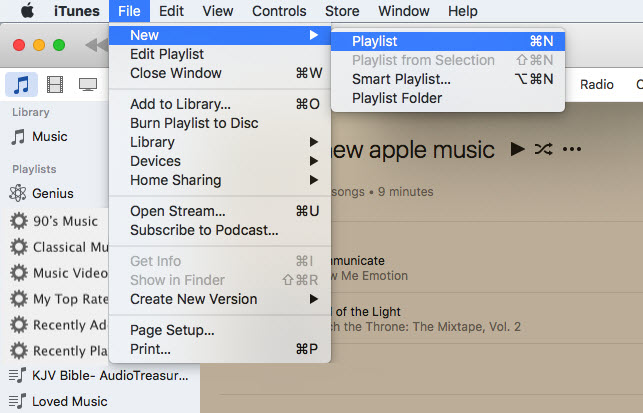
第2步。 将出现一个空白播放列表,您必须为其命名。 选择一个令人难忘的迷人名字。 但是,您可以稍后更改名称。
第 3 步。 在空播放列表的右上角,有添加音乐按钮。 单击该按钮,您的音乐库将出现。
第四步。 在您的音乐库的右侧是一个包含新的空播放列表名称的框。 因此,单击要添加到播放列表中的歌曲并将它们拖到空框中。
第 5 步。 对选择的歌曲感到满意后,单击“完成”,您将返回到原来的播放列表。 您现在可以重新排列歌曲,也可以根据需要重命名它们。
第 2 部分。如何将歌曲添加到 iTunes 上的播放列表?
从上面的第一部分,您可以创建一个播放列表,但是您知道如何将歌曲添加到 iTunes 的播放列表中吗?
如何将歌曲添加到 iTunes 上的新播放列表?
第1步。 单击新的空播放列表。 打开后,导航到右上角并单击“添加音乐”按钮。
第2步。 您的音乐库的另一个窗口将打开,在此窗口的右侧是一个带有播放列表名称的大框。 单击库中的歌曲,然后将它们拖放到大框中。
第 3 步。 完成选择后,单击“完成”,您将返回播放列表。 如果您想重新排列播放列表中的歌曲,您现在可以单击并拖动它。 如果您想添加您忘记的任何歌曲,只需单击“添加歌曲”即可。
如何将多首歌曲添加到 iTunes 的播放列表中?
从上面的过程中,您可以看到将一首歌曲拖放到您的播放列表是一个令人厌烦的过程。 但别担心,有一种方法可以将多首或多首歌曲添加到 iTunes 的播放列表中。 您可以使用键盘快捷键或侧边栏来执行此操作。
如何使用侧边栏将多首歌曲添加到 iTunes 的播放列表中?
第1步。 打开 iTunes 并单击“查看”,您将在其中选择“显示侧边栏”。
第2步。 在 iTunes 上打开您的音乐库并选择歌曲。 并且会出现您的歌曲列表。
第 3 步。 单击要添加到播放列表的第一首歌曲,然后按住 Mac 键盘上的“Shift 键”并突出显示原始歌曲中的几首歌曲。 但是,如果您想要多首但离散的歌曲,请按住“Command 键”。
第四步。 现在将突出显示的歌曲拖到侧边栏中,然后将它们放在您想要添加歌曲的播放列表中。 你已经完成了。
如何使用键盘快捷键将多首歌曲添加到 iTunes 的播放列表中?
第1步。 在 Mac 计算机上打开 iTunes 应用程序,然后打开库选项卡,您将在其中选择“歌曲视图”。 并且会出现您的歌曲列表。
第2步。 现在选择一首要添加到播放列表中的歌曲。 如果要连续突出显示多首歌曲,请按住“Shift 键”。 但如果要突出显示多首离散歌曲,请按住“Command 键”。
第 3 步。 现在按“控制”,同时单击突出显示的歌曲。 (只需单击亮点中的一首歌曲。)
第四步。 现在单击“添加到播放列表”并选择要添加的播放列表。 您的歌曲将立即添加到您选择的播放列表中。
第 3 部分。 奖励:如何从 Apple Music 中删除 DRM?
Apple Music 和 iTunes 歌曲具有 DRM 保护,因此您无法在其他音乐媒体播放器上下载和离线播放它们。 从上面的第一部分和第二部分,您已经学习了如何将歌曲添加到 iTunes 上的播放列表,但您是否想要一个包含无 DRM 歌曲的播放列表。
使用 Apple Music 转换器软件是从 Apple Music 歌曲中移除 DRM 保护的最佳方式。 目前市场上有许多 Apple Music 转换器软件。 排名前五的 Apple Music 转换器软件是; TuneFab Apple Music 转换器,NoteBurner iTunes DRM 音频转换器, AMusicSoft 苹果音乐转换器、DRmare 录音机和 TunesKit 音频转换器。
由于自动化的用户界面,所有上述软件都是用户友好的。 它们都具有 5X 和 16X 之间的高转换速度。 这五款顶级软件可为您提供具有出色音频质量的高品质输出。 以上所有软件均兼容多种操作系统。 他们有一些可定制的选项,例如编辑歌曲的频率和比特率。 该软件不仅取消了 DRM 保护,还将 Apple Music 转换为多种格式,如 MP3、FLAC、WAV 等。
AMusicSoft Apple Music Converter 是您可以使用的最好的软件之一 删除DRM保护 来自苹果音乐。 它是用户友好的,因为一旦您启动它,它就会自动加载 iTunes 和 Apple Music 歌曲。 它具有约 16 倍的高转换速度,为您提供出色的输出。
它可以将 Apple Music 歌曲转换为多种格式,包括压缩和未压缩的音乐文件。 例如,你可以 将您的歌曲转换为 MP3。它可以同时转换一批音乐文件,从而为您节省大量时间。它允许您选择保存转换后的音乐文件的文件夹。AMusicSoft Apple Music Converter 本身就是一个音乐媒体播放器。您可以使用它来播放转换后的 Apple Music 歌曲。
部分4。 结论
从上面您可以看到如何轻松地在 iTunes 上创建播放列表。如果您在创建播放列表时忘记了一些歌曲,请从本文的第二部分了解如何在 iTunes 上将歌曲添加到播放列表。请记住,iTunes 上有智能播放列表。只需向 iTunes 提供一组指令和参数,它就会使用这些指令和参数为您创建播放列表。最后,您可以尝试使用 AMusicSoft Apple Music Converter,它易于使用,只需三个简单的步骤。该软件有一个专业的支持中心,如果您在转换过程中遇到困难,它将为您提供帮助。
人们也读
Robert Fabry 是一位热心的博主,也是一位热衷于技术的爱好者,也许他可以通过分享一些技巧来感染你。他还热爱音乐,并曾为 AMusicSoft 撰写过有关这些主题的文章。